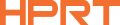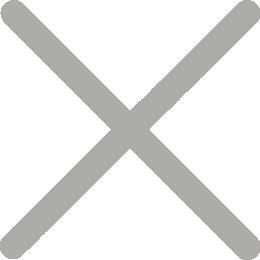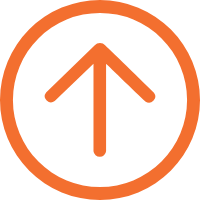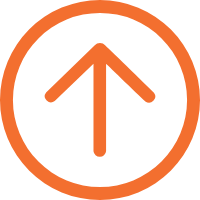¿¿ cómo imprimir una etiqueta de nombre de microsoft?
Al preparar etiquetas de nombre personalizadas para reuniones, bodas o eventos corporativos, las etiquetas de nombre y las etiquetas deben imprimirse por lotes con antelación. ¿La información de los participantes en el evento suele compilarse y organizarse en una hoja de cálculo, por lo que surge una pregunta, ¿ cómo imprimir la etiqueta de nombre desde microsoft?
De hecho, con la impresora correcta de insignia de nombre y el software de diseño de etiquetas, esto es fácil de hacer. basta con seguir los siguientes cinco pasos.
Paso 1: preparar la hoja de cálculo de Microsoft
Primero cree un archivo excel. Organizar los datos con columnas relevantes. Por ejemplo, si desea imprimir la etiqueta de nombre de la reunión, la columna debe incluir "nombre", "departamento" y "cargo"

Asegúrese de que cada columna tenga un título claro para que el software de impresión de etiquetas sea más fácil de mapear los campos. Guarde el archivo en formato. CSV O. xlsx.
Paso 2: etiquetas de nombre de diseño
Para imprimir etiquetas y pegatinas de nombre de evento por lotes desde microsoft, necesita apoyar el software de diseño de etiquetas personalizado de importación y diseño de etiquetas de microsoft. Muchas impresoras de etiquetas de nombre vienen con software agrupado, pero también puede usar opciones de terceros. Basta con asegurarse de que el software admite la importación de Microsoft para integrarse sin problemas.
Tomemos como ejemplo la impresora de pegatinas térmicas de 3 pulgadas idprt sp310, que está equipada con un potente software de diseño de etiquetas desarrollado de forma independiente, herelabel. El software se puede descargar o usar en línea, proporcionando una gran flexibilidad.


Ayuda a los usuarios a diseñar y formatear etiquetas rápidamente, permitiéndoles insertar varios elementos, incluyendo texto, gráficos, logotipos, códigos de barras y admitiendo la importación de Microsoft para imprimir.
Ahora, necesitamos crear una plantilla en herelabel para establecer el tamaño, el diseño y la información contenidos en la etiqueta de nombre, como el nombre completo, el puesto, el nombre de la empresa o organización y el logotipo.

Herelabel también ofrece una variedad de plantillas gratuitas para que usted comience. Asegúrese de que su etiqueta sea clara y fácil de leer.
Paso 3: importar datos de Microsoft
Seleccione los campos en el diseño de la etiqueta de nombre a importar, luego seleccione la opción "datos locales" y suba el archivo microsoft.

A continuación, seleccione el título de columna adecuado para cada campo en la etiqueta desde el menú desplegable. Asegúrese de que los datos se mapeen correctamente a campos como nombre, puesto o detalles del evento.

Para el Código de barras o el Código qr, siga el mismo proceso para mapear las columnas correspondientes al Código de barras seleccionado.
Paso 4: imprimir la etiqueta de la pegatina de prueba
Antes de imprimir docenas de etiquetas de nombre, asegúrese de realizar una impresión de prueba.
Cargue el volumen de etiqueta térmica del tamaño correcto en la impresora de insignia de nombre SP310 y verifique que la alineación es precisa. Ajustar todos los problemas de diseño e imprimir una muestra antes de continuar procesando todo el lote.
Paso 5: imprimir etiquetas de nombre por lotes
Una vez que todo esté bien configurado, puede usar una impresora para imprimir etiquetas de nombre personalizadas para reuniones, eventos de voluntariado, reuniones sociales y pases de visitantes personalizados para escuelas y empresas.
Con nuestra impresora y software de etiquetas de nombre, imprimir etiquetas de nombre desde Microsoft es una tarea simple. Ahorra la entrada manual de datos, garantiza el formato consistente de todas las insignias y pegatinas y es fácil de usar, lo que facilita el uso de los principiantes con un poco de entrenamiento.
Mejor aún, herelabel también tiene una aplicación móvil. Emparejado con la impresora de etiquetas Bluetooth idprt sp320, puede imprimir pegatinas y etiquetas directamente desde su teléfono móvil, lo que es muy adecuado para configuraciones que no son prácticas para computadoras o conexiones por cable.
¡¡ intenta, qué simple y eficiente es imprimir etiquetas de nombre personalizadas desde microsoft!